Sen forrige uke annonserte Google en nærmere integrering mellom to av sine svært populære tjenester, Maps og Kalender. Hendelser som er lagt til i Google Kalender - enten manuelt eller automatisk via Gmail - kan vises i Google Maps for rask tilgang til veibeskrivelse til dine kommende arrangementer.
For nå vil disse oppdateringene bare være tilgjengelige i Google Maps-appen på Android.
Slik viser du Google Kalender-hendelsene dine i Google Maps
Det er ikke noe spesielt oppsett for å begynne å bruke den nye funksjonen. Kalenderoppføringer begynner automatisk å fylles inn i Google Maps-appen, så lenge de har posisjonsdata, samt hendelser, reservasjoner og invitasjoner fra Gmail.
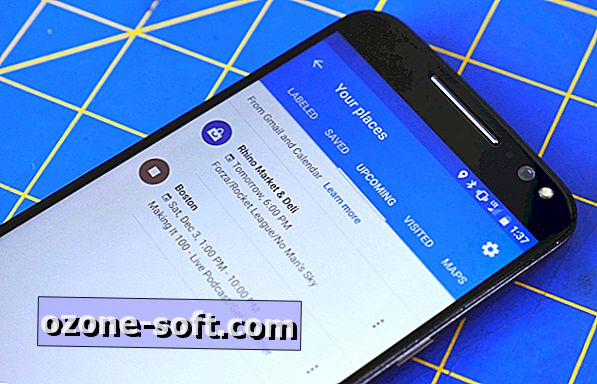
For å se hendelsene dine i Google Maps må du først ha den nyeste oppdateringen for appen, versjon 9.38.1, som ble rullet ut til de fleste brukere 30. september. Du må også være logget inn på Google Maps og Google Kalender med samme Google konto, og du må ha web- og appaktivitet slått på i Google Maps-innstillingene. For å sikre at dette er på, åpne Google Maps, gå til Innstillinger> Personlig innhold . Hvis det i apphistorikken står at web- og appaktivitet er på, er funksjonen allerede aktivert. Hvis ikke, trykk for å åpne menyen og trykk på bryteren for å aktivere den.
Når noen kalenderoppføringer med posisjonsdata er lagt til i kalenderen din, gir du Maps litt tid til å fylle dataene. Deretter kan du se oppføringene på noen forskjellige måter.
Dine steder
Den mest direkte måten er å trykke på hamburgerknappen i øvre venstre hjørne av Google Maps-appen for å utvide sidens navigasjonspanel. Trykk på Dine plasseringer og trykk på OPPKOMMER- fanen. Denne kategorien viser alle hendelsene som har blitt fylt inn i Google Maps fra både Gmail og Google Kalender. Hvis du trykker på noen av oppføringene, vil du ta med pin-dråpen i kartvisningen, slik at du raskt kan få veibeskrivelser og navigere til hendelsen.
Kartvisning

", " modalTemplate ":" {{content}} ", " setContentOnInit ": false} '>
Alternativt kan du finne hendelser i kartvisningen ganske enkelt ved å bla og panorere rundt. Hendelser vil bli betegnet med navnet på stedet (ikke arrangementets navn) og tidspunkt og dato for arrangementet.
Søke
Du kan også finne hendelser ved å søke etter ting som mine reservasjoner eller mine flyreiser i Google Maps-appen.
Veibeskrivelse
Hendelser vil også vises i Veibeskrivelse . Bare åpne Google Maps-appen og trykk på den blå ruteknappen (den blå sirkelen med en hvit diamant og pilen mot høyre i midten) i nedre høyre hjørne. Ikke alle hendelsene vil vises her, bare de som skjer snart.
Hvordan velge bort
Hvis en hendelse vises i Maps, og du ikke vil ha det, kan du enkelt gjemme det.
Gå til Dine plasseringer og trykk for å åpne kategorien UPPSTILLING . Trykk på overflyttingsknappen til høyre for alle hendelser, og velg Avvis for å skjule den.
Hvis du av en eller annen grunn ikke vil at Google Maps skal vise kalenderoppføringene dine i det hele tatt, kan du velge bort funksjonen helt ved å åpne Google Maps-appen og gå til Innstillinger> Personlig innhold> Web- og appaktivitet er på og bytting av funksjon av.
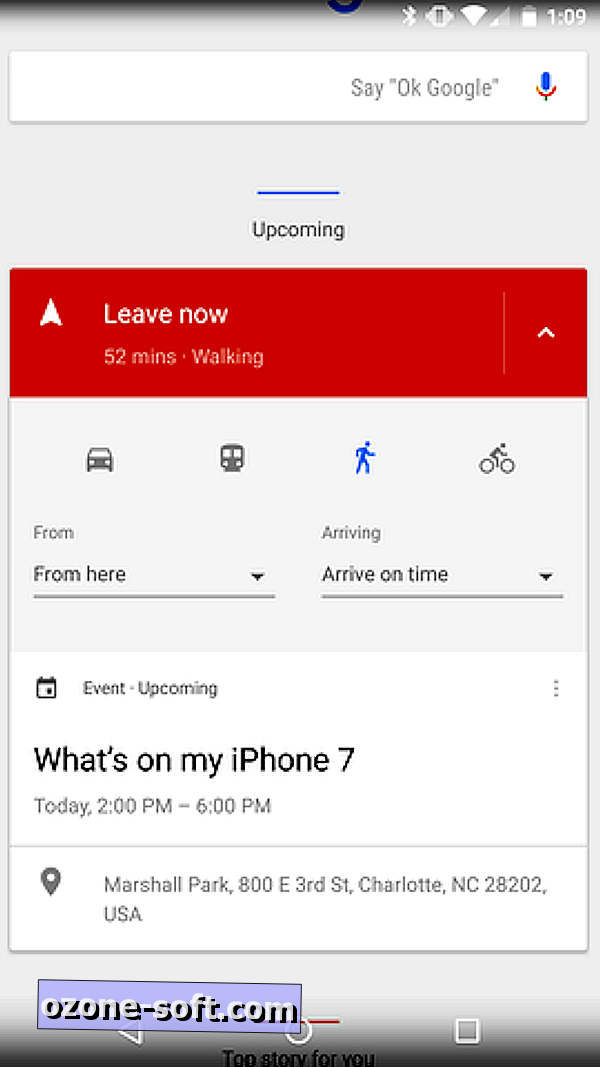
Få veibeskrivelse til hendelser uten oppdateringen
Hvis denne integrasjonen ikke høres helt ny, er det fordi det ikke er det. Kalenderoppføringer har dukket opp på andre steder - for eksempel Google Nå (og du varslingsskygge) - i mange år nå. Hvis den nye kartintegrasjonen ikke virker for deg ennå, har du et annet alternativ.
Hendelser som skjer i nær fremtid, bør vises under Kommende delen av Google-appen og i varslene dine. Hvis hendelsene dine har et stedssett, forteller Google deg når du må forlate for å gjøre det til arrangementet i tide.
Hendekort i Google-appen gir også en rullegardinmeny som lar deg velge transportmetode, startsted og hvor tidlig du vil ankomme. Etter at du har valgt ditt valg, trykker du på det området som forteller deg når du skal gå, åpner navigasjonen til hendelsen.













Legg Igjen Din Kommentar